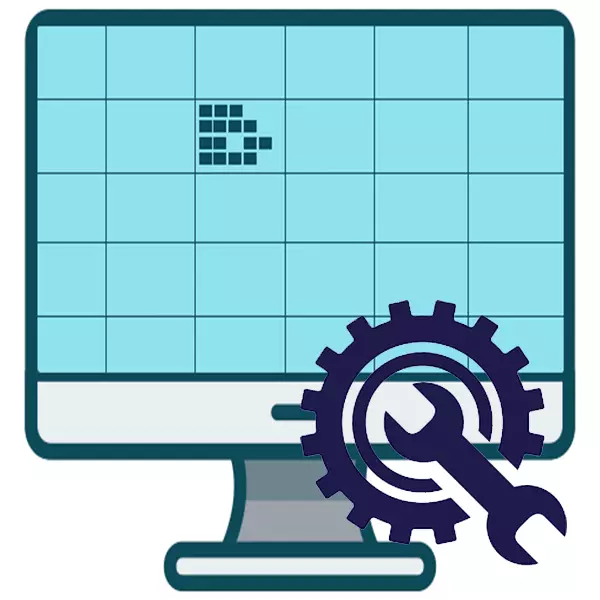
Her bilgisayar kullanıcısı, video kartının başarısızlıklarla çalışmaya başladığı bir durumla karşılaşabilir. En sık, bu, monitördeki çok renkli eserler eşlik eder. Yani, görüntünün bazı kısımları görüntülenmeyebilir ve bunları yerine, anlaşılmaz grafik nesneleri görünür. Her zaman böyle bir sorun değil, grafik adaptörünün nihai bozulmasıyla ilgili değildir - onu tek başına norma geri dönmek oldukça mümkündür.
Video kartının eserlerinden kurtulun
Her şeyden önce, eserlerin "tedavi" yöntemlerinin bağlı olduğu yöntemlerin iki nedenden dolayı ortaya çıkabileceğine dikkat ediyor. Satın alınan pikseller donanım veya yazılım oluşabilir. İlk durumda, sorun doğrudan ekran kartıyla ve işlemcisi ile ilişkilidir. İkinci dağılımda işletim sisteminin seviyesinde ortaya çıktı ve daha kolay kurtulun.
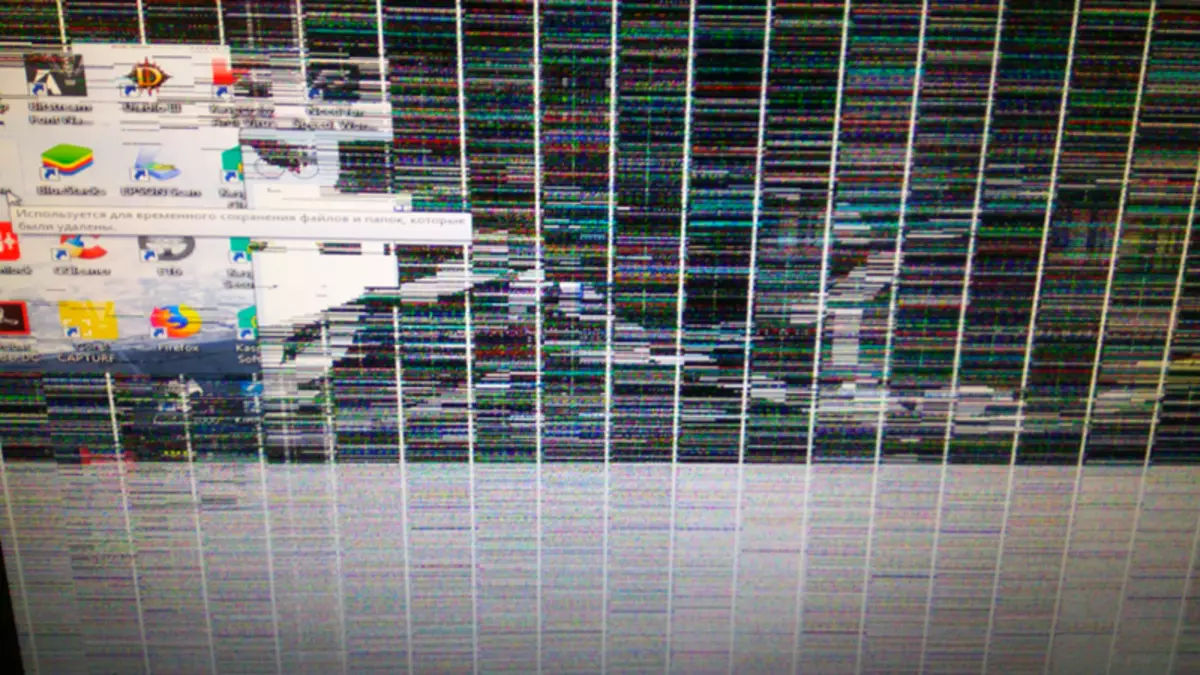
Donanım eserleri
En sık, kullanıcılar, bilgisayarın herhangi bir saatinde, tarayıcıda, sistem yüklenmesi sırasında ve diğer durumlarda, bilgisayarın herhangi bir zamanında ve monitöründeki kırık pikseller göründüğünde donanım eserlerini karşılıyor. Çeşitli nedenlerden dolayı böyle bir problem var: Adaptör aşırı ısındı ve başarısız oldu, karttan veya soğutma sisteminden "ayrılan" grafik yonga setleri kararsız.Yöntem 1: Soğutma sisteminin temizlenmesi
Artefaktlar, bilgisayar açıldığında anında görünmezse ve bir süre kullanıldığında, soğutma sisteminde sorun olması muhtemeldir. Bu, termal yolcunun uzun süre değiştiğinde ve toz anlamadığı zaman meydana gelir. Bu durumda, eğer gelişmiş bir kullanıcıysanız ve bilgisayarın nasıl kullanılacağını biliyorsanız sorunu düzeltmek kolaydır.

Sistem biriminin kapağını çıkarmak ve video kartının kirlenmesi derecesini değerlendirmek yeterlidir. Tüm soğutucu tozdaysa, temizlemeniz gerekir. Bunu yapmak için aşağıdaki kurallara uyun:
- Bilgisayar tamamen kapatıldığında prosedür yapılmalı, ayrıca güç kaynağından da kapatılmalıdır.
- Adaptörü anakarttan ayırmak en iyisidir. Ancak bunu yerinde yükleyebileceğinizden emin değilseniz bunu yapmamalısınız.
- Su olmamalı. Zor yerlere erişim için, kulak çubuklarını veya küçük fırçaları ve bir elektrikli süpürge veya saç kurutma makinesini kullanmak en iyisidir.
Genellikle, bir soğutucu temizleme yeterli değildir ve termal yapıştırın güncellenmesi gerekir. Araçları uygulamak için, kartın üst kapağını ve soğutucuyu çıkarmanız gerekir, ardından işlemci çipinde ince bir katmana uygulayın ve her şeyi yerine getirin.
Prosedür sadece gelişmiş kullanıcılara yapılması önerilir. Başa çıkacağınızdan emin değilseniz, servis merkezine başvurun. Bu, özellikle işlerin çok daha zor olduğu dizüstü sahipleri için geçerlidir.
Daha fazla oku:
Doğru bilgisayar temizleme ve toz dizüstü bilgisayar
Termal Macun'u ekran kartındaki değiştirme
Dizüstü bilgisayarda yedek termal macun
Yöntem 2: Güç Kontrolü
Artefaktlar, adaptöre güç kaynağından gelen yetersiz miktarda enerjiden kaynaklanabilir. Ayrıca, iki seçenek mümkündür: BP'den ekran kartına fişi bağlı değildir veya BP'nin kendisi zayıf bir gücü vardır ve modeliniz için uygun değildir. Başlamak için, uyumluluğu kontrol etmeye değer. Bu, her iki cihazın özelliklerini inceleyerek yapılabilir. Bunu resmi web sitesinde veya çevrimiçi mağazadaki sayfada yapmak en iyisidir - gerekli gereksinimler her zaman orada belirtilir.
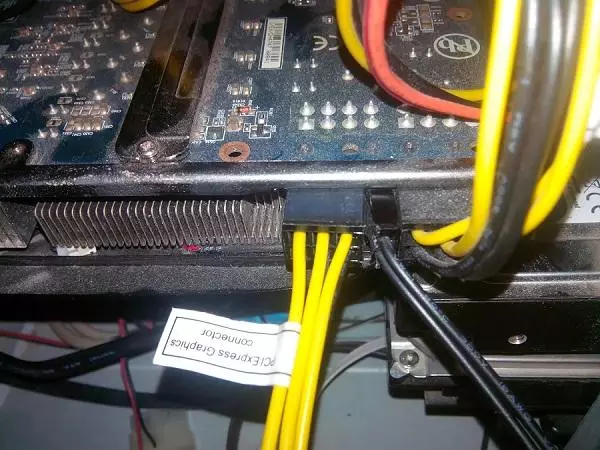
Ek olarak, ek güç basitçe bağlanabilir. Güç kaynağından görüntüde gösterildiği gibi video kartına bağlı ayrı bir kabloya girmelidir. Bazı adaptörlerin ek beslenme gerektirmediğini ve böyle bir konektörü eksik olduklarını not etmek önemlidir. Bu tür modeller sadece anakarttaki konektöre yerleştirilir.
Ayrıca oku: Anakart ile video kartı uyumluluğunun doğrulanması
Yöntem 3: Monitör kontrolü
Her zaman artefaktlar, ekranın yanlış veya sorunlu bir şekilde bağlantısı olan video kartın bir parçalanmasından kaynaklanamaz - ayrıca pikseller de olabilir. Başlamak için, hem monitör konnektöründe hem de ekran kartında kabloyu kontrol etmelisiniz. Onları taşıyabilir, dışarı çekebilir ve geri atabilirsiniz.

Hiçbir şey değişmediyse, bilgisayarı başka bir monitöre veya TV'ye bağlamayı denemelisiniz ve resmi yerleşik video kartından görüntülemeye çalışmalısınız. Anakart veya benzer bir konektör üzerinde bir VGA olduğunda bu mümkündür. Görüntü diğer ekranda açıksa, sorun ekranda veya kablosundadır.
Ayrıca okuyun: Monitörü çevrimiçi kırık piksellerde kontrol edin
Yöntem 4: Servis merkezine itiraz
Çoğu durumda, yukarıdaki yöntemler artefaktlardan kurtulmak için yeterli olmayacaktır, çünkü genellikle müstakil bir grafik yongasında veya diğer mekanik hasarlarda bir sorundur. Gelişmiş bir kullanıcı bile karar veremeyecek, böylece uzmanlara atıfta bulunmak gerekli olacaktır. Dahası, birçok ustacı yeni bir kart satın almanın daha karlı olacağını, çünkü düzeltilmesi mümkün olsa bile, tekrar kırabileceği her şeyde.Ayrıca oku: Chip video arabaları belirtileri
Yazılım eserleri
Sadece 3B uygulamalarda bulunan yazılım eserlerini kolayca karşılayabilirsiniz. Kural olarak, böyle bir problemin ortaya çıkması, istenmeyen sonuçlara yol açan grafik adaptörünün yanlış ivmesi ile ilişkilidir. Daha az sıklıkla diğer nedenlerden ötürü, örneğin, uygulama uygulamasının yükü ile başa çıkmayan, zayıf bir video kartı gücü olan diğer nedenlerle tanışır.
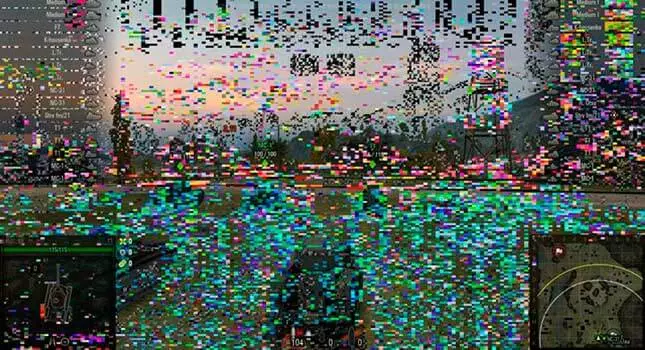
Yöntem 1: Overclocking
Artifacts, video kartının hızlanmasından sonra ortaya çıkarsa, böyle bir sorunu çözmek daha kolaydır, çünkü değişiklikleri iptal etmek ve önceki parametreleri yüklendikleri şekilde iade etmek yeterlidir.Ayrıca bakınız:
AMD Radeon video kartı overclock
Nvidia GeForce Video Kartı Overclocking
Yöntem 2: Sürücü Güncellemesi
Sorunun eski sürücülerden kaynaklanması mümkündür. Ayrıca, hem video kartını hem de ek grafik kütüphaneleri ile ilgilidir. Güncellemelisin:
- Sürücü ekran kartı;
- DirectX;
- Microsoft Visual C ++ Yeniden Dağıtılabilir
- Microsoft ağ çerçevesi.
Daha fazla oku:
AMD Radeon Video Card Sürücüleri Güncelleme
Nvidia video kartı sürücüleri güncelleme
DirectX kütüphaneleri nasıl güncellenir
.NET Framework nasıl güncellenir
Yöntem 3: Azaltılmış Grafik Ayarları
Video oyunu adaptör için çok zor olabilir ve video hafızası yeterli olmayacak. Bu durumda, uygulamada neler olup bittiğine bağlı olarak sürekli değişen ekranda dinamik eserler görünebilir. Bu sorunu ortadan kaldırmak için, ekran kartı için tam olarak uygun olan minimum veya orta grafik ayarlarını ayarlamayı deneyin. Eğer prensipte asgari sistem gereksinimlerini karşılamıyorsa, yalnızca yeni ekipman satın alımı çözüm olabilir.Yöntem 4: Başka bir uygulamayı kontrol edin
Artefaktların kullanılabilirliğini yalnızca bir programda kontrol etmemelisiniz. Sorun belirli bir video oyununda oluşabilir, bu yüzden diğer uygulamaları çalıştırmayı deneyin ve performansı kontrol edin. Bugüne kadar, eserlerin geliştirici tarafından yapılan ve tüm bilgisayarlarda meydana gelen bir yazılım hatası olduğu birçok oyun var.
Ayrıca bakınız: Oyunların donabileceği nedenleri
Çözüm
Hem donanım hem de yazılım olabilecek video kartı artefaktlarından kurtulmanın temel yöntemlerini gözden geçirdik. Yukarıda açıklanan öneriler sorunu ortadan kaldırmaya yardımcı olmadıysa, uzmanların sorguda nişanlanacağı bir servis merkeziyle iletişim kurmak en iyisidir - kırılma kaynağını kolayca teşhis edebilecek ve çözümler sunar.
